- Часть 1. Как сделать снимок экрана на HP с помощью FoneLab Snapshot Tool
- Часть 2. Как сделать снимок экрана на HP с помощью сочетаний клавиш
- Часть 3. Как сделать снимок экрана на HP с помощью расширений браузера в Chrome
- Часть 4. Как сделать снимок экрана на HP с помощью Snipping Tool
- Часть 5. Часто задаваемые вопросы о том, как делать снимки экрана на ноутбуках HP
Захватывайте видео, аудио, онлайн-уроки и т. Д. В Windows / Mac, и вы можете легко настроить размер, редактировать видео или аудио и многое другое.
- Скриншот Alcaltel
- Скриншот FaceTime
- Скриншот Полная страница
- Снимок экрана
- Скриншот Google Maps
- Скриншот Instagram
- Скриншот Lenovo
- Скриншот DELL
- Скриншот HP
- Снимок экрана Toshiba
- Скриншот Surface Pro
- Скриншот Mac
- Скриншот Macbook
- Скриншот Windows
- Скриншот Windows для ноутбука
- Скриншот Facebook
- Скриншот Snapchat
- Скриншот Samsung
- Скриншот HTC
- Снимок экрана iPhone
- Скриншот iPad Pro
- Скролл скриншот
4 отличных и надежных способа сделать снимок экрана ноутбука HP
 Обновлено Лиза Оу / 25 ноя, 2022 15:30
Обновлено Лиза Оу / 25 ноя, 2022 15:30Большинство людей этого поколения проводят с гаджетами весь день в свободное время. Они могут быстро ознакомиться с мобильными телефонами, компьютерами и многим другим. Некоторые люди могут пользоваться современными устройствами, но не знают, как быстро сделать скриншот экрана устройства. Например, вы используете ноутбук HP. Вы знаете, как управлять им, слушая музыку, просматривая Интернет и играя в игры. Однако вы играете в игру и хотите скриншот. Вы хотите отправить его своему другу, но вам нужно научиться делать снимок на своем устройстве. В этом случае вам не нужно беспокоиться, если вы не знакомы с этим. Ноутбуки HP имеют множество способов сделать снимок экрана с помощью встроенных функций или загрузки программного обеспечения. Знание того, как делать снимки экрана на ноутбуках HP, принесет вам большую пользу. Скриншоты можно использовать для демонстрации, документации или фотографий, которые можно разместить в социальных сетях.


Список руководств
- Часть 1. Как сделать снимок экрана на HP с помощью FoneLab Snapshot Tool
- Часть 2. Как сделать снимок экрана на HP с помощью сочетаний клавиш
- Часть 3. Как сделать снимок экрана на HP с помощью расширений браузера в Chrome
- Часть 4. Как сделать снимок экрана на HP с помощью Snipping Tool
- Часть 5. Часто задаваемые вопросы о том, как делать снимки экрана на ноутбуках HP
Часть 1. Как сделать снимок экрана на HP с помощью FoneLab Snapshot Tool
Люди ищут инструмент для создания моментальных снимков, который сохраняет качество изображений на том же уровне. Инструмент моментальных снимков FoneLab это лучшее программное обеспечение, которое вы ищете, чтобы сделать снимок экрана на HP Spectre или других моделях. Этот инструмент не изменит качество ваших изображений. По этой причине, если вы сделаете скриншот экрана, содержащего слова, у вас не возникнет проблем с их чтением. Вы можете использовать это программное обеспечение, даже если у вас нет доступа в Интернет. Это будет очень удобно для вас, когда вы проводите рабочие встречи или делаете что-то вне офиса или дома. Кроме того, люди, использующие этот инструмент, смогут легко понять функции. В соответствии с этим его функции имеют ярлыки, к которым легко получить доступ. Трудно использовать программное обеспечение, когда вам нужно проверить их по отдельности, чтобы узнать их функции. С этим инструментом вы не столкнетесь с этими проблемами.
FoneLab Screen Recorder позволяет вам захватывать видео, аудио, онлайн-уроки и т. Д. На Windows / Mac, и вы можете легко настраивать размер, редактировать видео или аудио и многое другое.
- Записывайте видео, аудио, веб-камеру и делайте скриншоты на Windows / Mac.
- Предварительный просмотр данных перед сохранением.
- Это безопасно и просто в использовании.
Шаг 1Чтобы использовать инструмент для снимков экрана FoneLab, найдите его в Интернете. Нажмите на Бесплатная загрузка. Настройте инструмент на ноутбуке, установите его и запустите.
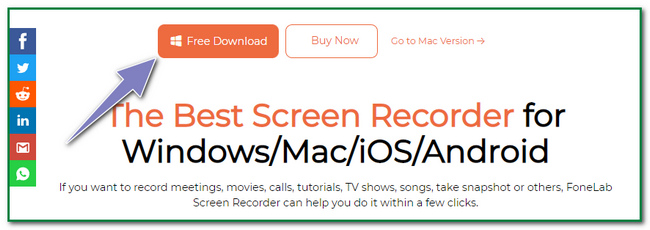
Шаг 2В основном интерфейсе пользователи не сразу увидят инструмент моментального снимка. Выберите один из Видеомагнитофон кнопки, Audio Recorder кнопки или Рекордер игры кнопки, чтобы увидеть инструмент скриншота.
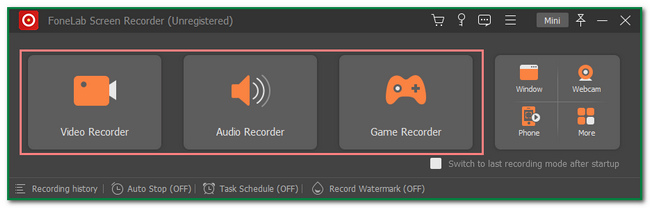
Шаг 3Вы увидите Снимок инструмент в верхнем углу программы. Нажмите на стрелкой вниз Кнопка рядом с программным обеспечением. Затем под этим нажмите кнопку Захват экрана .
Примечание: если вы хотите снимок экрана с использованием метода прокрутки, Нажмите Окно прокрутки или нажмите Ctrl + Alt + C, сочетание клавиш на клавиатуре.
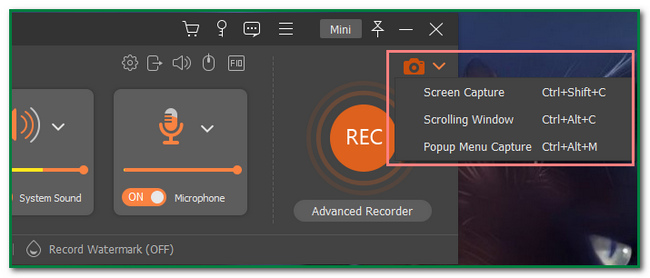
Шаг 4Нажмите Захват экрана Кнопка позволит вам найти экран, на котором вы сделаете снимок экрана. Пользователи будут использовать Регулируемая рама инструмента. Перед сохранением картинки или изображения они могут отредактировать его с помощью программного обеспечения. Например, добавление текста к фотографии.
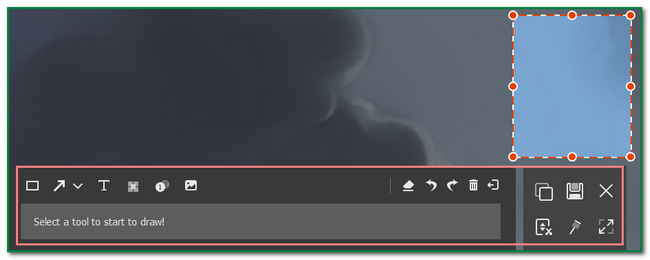
Шаг 5Чтобы сохранить изображение, нажмите кнопку Сохранить значок в правой части инструмента. Это зависит от пользователя, какой альбом он хочет сохранить.
FoneLab Screen Recorder позволяет вам захватывать видео, аудио, онлайн-уроки и т. Д. На Windows / Mac, и вы можете легко настраивать размер, редактировать видео или аудио и многое другое.
- Записывайте видео, аудио, веб-камеру и делайте скриншоты на Windows / Mac.
- Предварительный просмотр данных перед сохранением.
- Это безопасно и просто в использовании.
Часть 2. Как сделать снимок экрана на HP с помощью сочетаний клавиш
Знание сочетаний клавиш на клавиатуре может принести вам большую пользу. Это лучшая альтернатива, если вы хотите избежать загрузки программного обеспечения на компьютер. Для настройки или установки инструмента не требуется много времени. Пользователям нужно только ознакомиться с различными сочетаниями клавиш. Например, когда вы хотите сделать скриншот экрана ноутбука HP. Лучше всего ориентироваться так, чтобы вы понимали сочетания клавиш. Это делается для того, чтобы избежать непреднамеренного удаления или стирания некоторых из ваших важных файлов. Для этого пользователям необходимо нажимать комбинированные клавиши клавиатуры, в том числе делать снимки экрана на HP Pavilion x360.
Шаг 1Чтобы сделать скриншот всего экрана ноутбука HP, нажмите кнопку PrtScn сочетание клавиш на клавиатуре.
Примечание. Если это не работает с вашей стороны, есть еще одна комбинация клавиш. Пользователи могут положиться и нажать кнопку Fn+PrtSc клавиши клавиатуры или Windows + PrtSc клавиши для захвата экрана.

Шаг 2Пользователи услышат звук, похожий на щелчок по камере любого устройства. Это указывает на то, что происходит процесс создания скриншота.
Шаг 3Чтобы проверить наличие изображения, найдите альбом устройства. Если изображения нет, повторите процесс. Есть тенденции к сбою процесса скриншота.
FoneLab Screen Recorder позволяет вам захватывать видео, аудио, онлайн-уроки и т. Д. На Windows / Mac, и вы можете легко настраивать размер, редактировать видео или аудио и многое другое.
- Записывайте видео, аудио, веб-камеру и делайте скриншоты на Windows / Mac.
- Предварительный просмотр данных перед сохранением.
- Это безопасно и просто в использовании.
Часть 3. Как сделать снимок экрана на HP с помощью расширений браузера в Chrome
Использование расширений Chrome улучшит ваш опыт. Это встроенные инструменты, которые вы используете при работе в Интернете. Вы можете добавлять темы, средства проверки на вирусы и многое другое на свой компьютер или ноутбук, например на устройства HP. Это альтернатива, если вы предпочитаете использовать что-то без программного обеспечения или сочетаний клавиш. У пользователей есть много вариантов выбора инструмента в интернет-магазине. Вам нужно только выбрать лучшее программное обеспечение для ответа и узнать, как сделать скриншот ноутбука HP Pavilion x360. Вы можете получить к ним быстрый доступ, потому что они есть только на веб-странице. С другой стороны, это легко, если вы хотите удалить расширения в своем браузере. Откройте для себя их, прочитав этот раздел.
Шаг 1Перейдите в Интернет-магазин Chrome. Вы увидите Search Bar кнопка в левой верхней части основного интерфейса. Используя это, введите Скриншот Инструмент. После этого выберите инструмент для создания снимков экрана, который вы хотите использовать на своем ноутбуке HP.
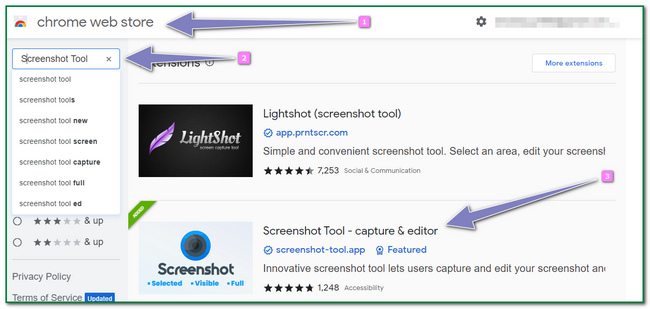
Шаг 2Отметьте Добавить в Chrome кнопка с правой стороны. На экране появится всплывающее окно. Отметьте Добавить расширение кнопку, чтобы добавить инструмент в Chrome.
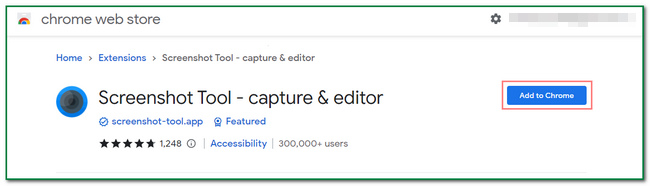
Шаг 3Нажмите Головоломки в верхней части экрана. После этого щелкните значок инструмента. Пользователям необходимо выбрать веб-страницу, которую они хотят сделать.
FoneLab Screen Recorder позволяет вам захватывать видео, аудио, онлайн-уроки и т. Д. На Windows / Mac, и вы можете легко настраивать размер, редактировать видео или аудио и многое другое.
- Записывайте видео, аудио, веб-камеру и делайте скриншоты на Windows / Mac.
- Предварительный просмотр данных перед сохранением.
- Это безопасно и просто в использовании.
Часть 4. Как сделать снимок экрана на HP с помощью Snipping Tool
Этот инструмент для обрезки также является лучшей альтернативой, если у вас нет подключения к Интернету при создании скриншотов. Это встроенный инструмент для создания снимков экрана на компьютере, который вам не нужно просматривать в Интернете. Он не требует доступа к Интернету или данным при его использовании. В Интернете есть много инструментов для спиннинга. Лучше использовать инструмент для обрезки, потому что он прост в использовании и удобен для пользователя по сравнению с другими. Как только вы узнаете об инструменте устройства, вам наверняка понравится использовать его без каких-либо трудностей. Это наверняка решит вашу проблему, как сделать снимок экрана ноутбука HP Envy x360 или других его моделей.
Шаг 1Найдите Snipping Tool в строке поиска Windows. После этого нажмите кнопку Откройте кнопку под приложением и запустите его.
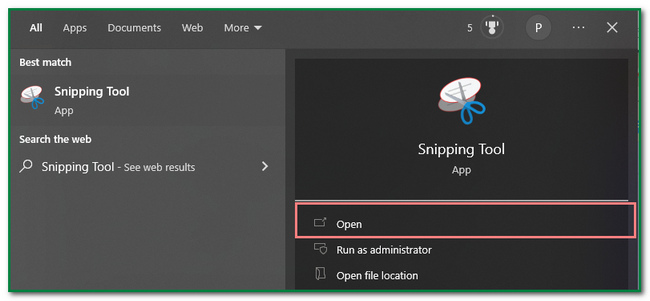
Шаг 2Нажмите Новые Кнопка в верхнем левом углу основного интерфейса. В этом случае инструмент позволит пользователям выбрать веб-страницу, которую они хотят сделать.
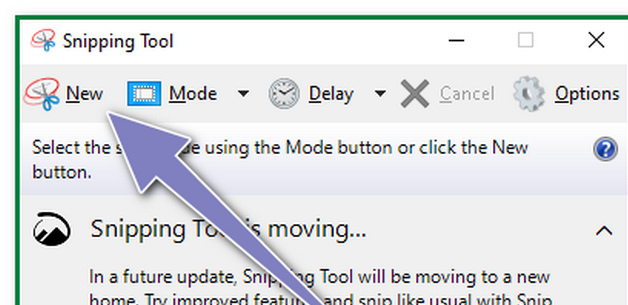
Шаг 3Изображение, которое вы сделали на скриншоте, появится на экране устройства с помощью инструмента Snipping. Прежде чем сохранить его на устройстве, вы можете отредактировать его. Например, пользователи могут рисовать на изображении с помощью вышеуказанных инструментов. С другой стороны, пользователи могут сохранить инструмент, щелкнув значок «Сохранить» в средней части инструментов редактирования.
FoneLab Screen Recorder позволяет вам захватывать видео, аудио, онлайн-уроки и т. Д. На Windows / Mac, и вы можете легко настраивать размер, редактировать видео или аудио и многое другое.
- Записывайте видео, аудио, веб-камеру и делайте скриншоты на Windows / Mac.
- Предварительный просмотр данных перед сохранением.
- Это безопасно и просто в использовании.
Часть 5. Часто задаваемые вопросы о том, как делать снимки экрана на ноутбуках HP
Какой лучший инструмент для создания скриншотов?
В Интернете есть множество инструментов для создания скриншотов. Инструмент моментальных снимков FoneLab это лучший инструмент для людей, которые ищут программное обеспечение, которое может делать снимки экрана без потери своих качеств. Если вы хотите испытать это фантастическое программное обеспечение, загрузите его прямо сейчас!
Как долго обычно работает батарея ноутбука HP?
Аккумуляторы для ноутбуков HP обычно работают долго, около 14 часов и более. С другой стороны, они также зависят от того, как люди будут использовать устройство.
Эта статья посвящена тому, как делать скриншоты ноутбуков HP. Это позволяет пользователям найти лучший инструмент для создания скриншотов, который они могут использовать, Инструмент моментальных снимков FoneLab. Если вас интересуют эти методы, прочтите их или скачайте отличное программное обеспечение.
FoneLab Screen Recorder позволяет вам захватывать видео, аудио, онлайн-уроки и т. Д. На Windows / Mac, и вы можете легко настраивать размер, редактировать видео или аудио и многое другое.
- Записывайте видео, аудио, веб-камеру и делайте скриншоты на Windows / Mac.
- Предварительный просмотр данных перед сохранением.
- Это безопасно и просто в использовании.
